Google Docs je online nástroj pro úpravu textu, který dnes používá mnoho lidí. Během procesu úpravy textu někdy vytvoříme první velké písmeno na začátku odstavce , takže náš text bude působivější a profesionálnější.
V současné době však existuje mnoho lidí, kteří při psaní textu v Dokumentech Google nevědí, jak napsat první velké písmeno. Proto vás dnes Download.vn pozve ke sledování prvního článku o tom, jak psát velká písmena v Dokumentech Google.
Video tutoriál o psaní prvních velkých písmen v Dokumentech Google
Pokyny pro vytvoření prvního velkého písmene v Dokumentech Google
Krok 1: Navštivte web Dokumentů Google a poté otevřete soubor textového editoru , kde chcete, aby první písmeno bylo velké.
Krok 2: Zde klikněte na Vložit v horní části panelu nabídek a poté vyberte Kreslení.
Dále vytvoříme nový výkres, kliknutím na Nový .
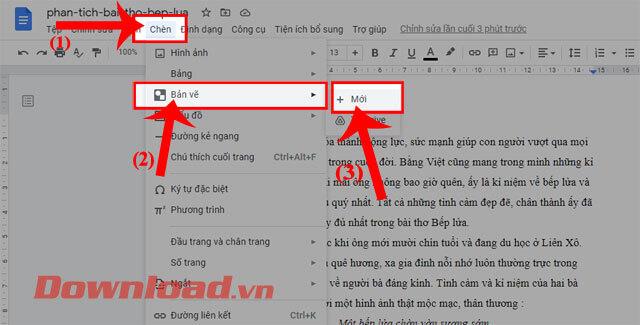
Krok 3: Nyní, když se zobrazí okno Kreslení , klikněte na Akce.
Chcete-li vytvořit velké první písmeno, klikněte na Umělecká písmena.
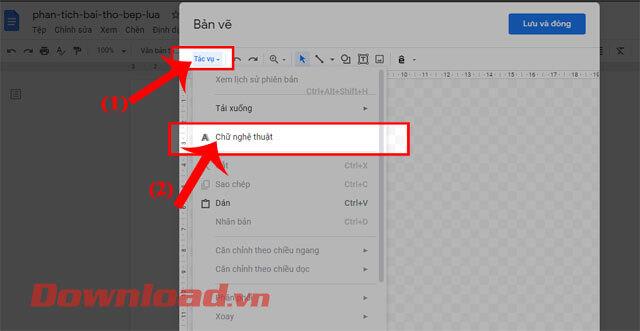
Krok 4: Zadejte písmeno, které chcete zvětšit, a poté kliknutím na obrazovku zobrazte umělecké slovo, které jste vytvořili.
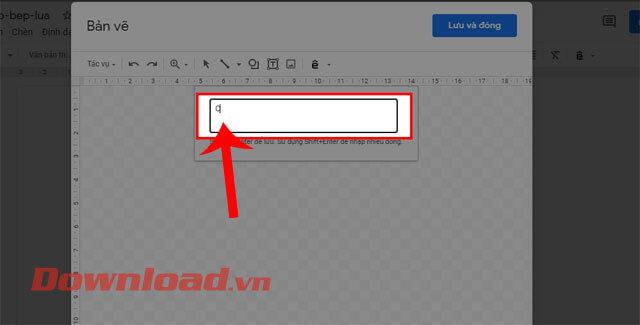
Krok 5: Znovu zarovnejte : barvu, velikost, písmo umění a poté klikněte na tlačítko Uložit a zavřít.
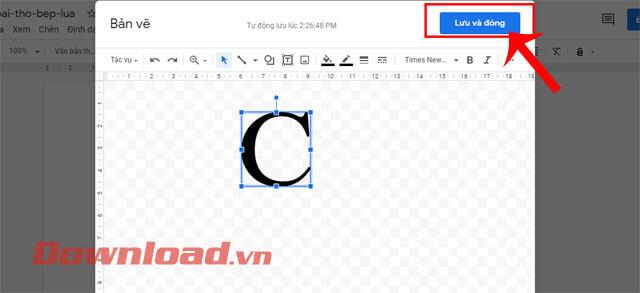
Krok 6: Po zobrazení prvního velkého písmene v textu na něj klikněte a upravte pozici písmene v textu kliknutím na ikony zarovnání textu .
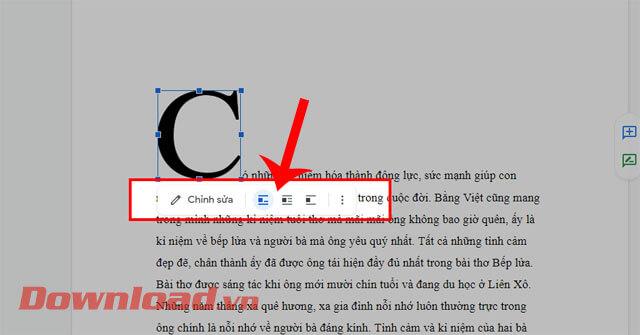
Níže bude obrázek textu po přidání prvního velkého písmene:

Text po přidání prvního velkého písmene
Přeji vám úspěch!
![[VYRIEŠENÉ] „Tomuto vydavateľovi bolo zablokované spustenie softvéru na vašom počítači“ v systéme Windows 10 [VYRIEŠENÉ] „Tomuto vydavateľovi bolo zablokované spustenie softvéru na vašom počítači“ v systéme Windows 10](https://img2.luckytemplates.com/resources1/images2/image-2750-0408150428174.jpg)
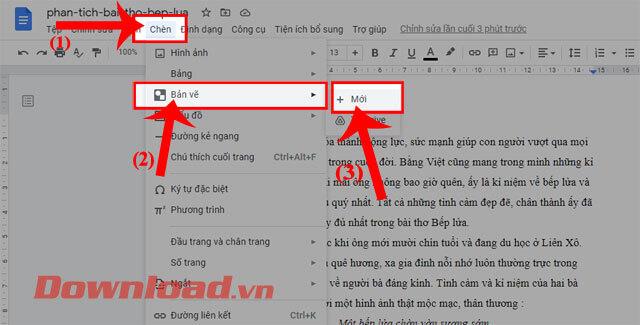
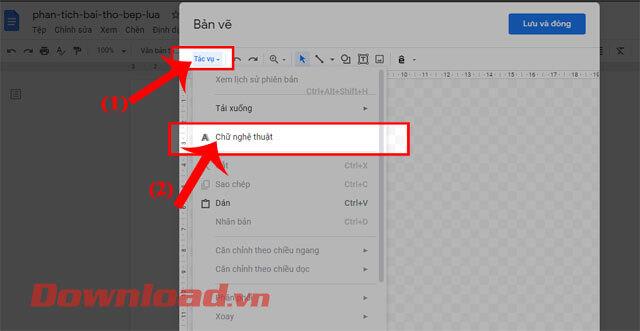
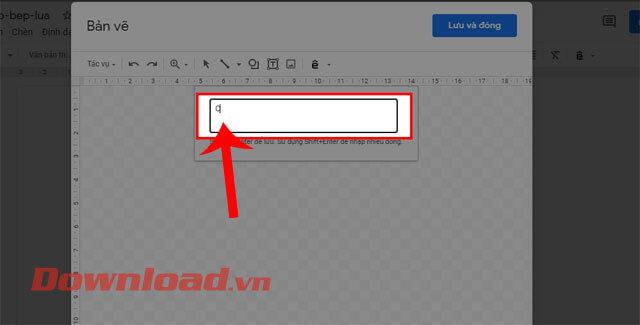
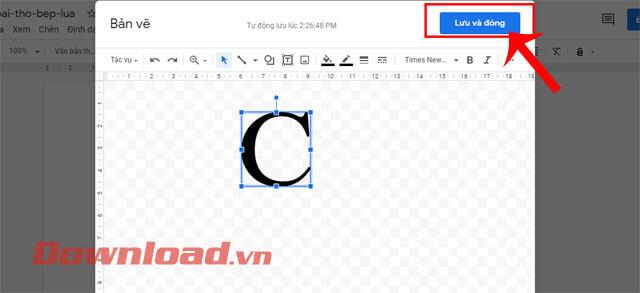
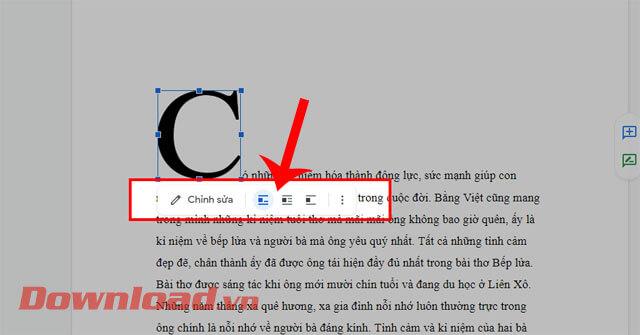


![[OPRAVENÉ] Kód chyby 0x80070035 Sieťová cesta sa nenašla v systéme Windows 10 [OPRAVENÉ] Kód chyby 0x80070035 Sieťová cesta sa nenašla v systéme Windows 10](https://img2.luckytemplates.com/resources1/images2/image-1095-0408150631485.png)






![Chyba 1058: Službu nelze spustit Windows 10 [VYŘEŠENO] Chyba 1058: Službu nelze spustit Windows 10 [VYŘEŠENO]](https://img2.luckytemplates.com/resources1/images2/image-3772-0408151015489.png)